Umgang mit dem Aktivierungsfehler 0xc004f050 unter Windows 10 (09.15.25)
Die Windows-Aktivierung ist ein wichtiger Systemprozess, da sie die Authentizität der Kopie des auf Ihrem Computer installierten Windows-Betriebssystems überprüft. Es stellt auch sicher, dass Ihre Windows-Kopie nicht auf mehr Computern verwendet wurde, als von Microsoft zugelassen. Benutzer erhalten einen 25-stelligen Produktschlüssel für die Aktivierung.
Wenn Sie Ihr Windows-Betriebssystem nicht aktivieren, erhalten Sie in der unteren rechten Ecke Ihres Bildschirms ein Wasserzeichen mit der Aufschrift:
Windows aktivieren
Gehen Sie zu Einstellungen, um Windows zu aktivieren.
Sie erhalten auch keinen Zugriff auf Personalisierungseinstellungen wie das Ändern von Hintergrundbildern, Sperrbildschirmfunktionen und Akzentfarben. Sie haben auch eingeschränkten Zugriff auf Microsoft-Produkte wie Microsoft Office. Obwohl Sie eine nicht aktivierte Windows-Installation weiterhin verwenden können, werden einige Updates nach einiger Zeit nicht mehr verfügbar sein, wodurch Ihr Computer und Ihre Daten gefährdet werden. Daher wird dringend empfohlen, Ihr Windows-Betriebssystem zu aktivieren.
Profi-Tipp: Scannen Sie Ihren PC auf Leistungsprobleme, Junk-Dateien, schädliche Apps und Sicherheitsbedrohungen,
die Systemprobleme oder eine langsame Leistung verursachen können.
Sonderangebot. Über Outbyte, Deinstallationsanleitung, EULA, Datenschutzrichtlinie.
Die Windows-Produktaktivierung sollte ein unkomplizierter Vorgang sein. Sie müssen lediglich zu den Einstellungen gehen und Ihren 25-stelligen Produktschlüssel eingeben. Aufgrund einiger Faktoren erhalten einige Benutzer jedoch den Windows 10-Aktivierungsfehler 0xc004f050, wenn sie den Aktivierungsassistenten verwenden.
Was ist der Fehlercode 0xc004f050?Der Fehlercode 0xc004f050 unter Windows 10 tritt auf, wenn eine Windows-Installation mit einem Product Key aktiviert wird. Dies geschieht normalerweise, wenn Benutzer von Windows 7 oder 8 auf Windows 10 aktualisieren und dann den Windows-Aktivierungsassistenten verwenden, um das neu installierte Betriebssystem zu aktivieren. Das Upgrade auf Windows 10 ist kostenlos, aber Sie benötigen eine echte Kopie von Windows 7 oder 8, um eine digitale Berechtigung zu erhalten. Andernfalls müssen Sie einen Windows 10-Produktschlüssel eingeben, um Ihr neues System zu aktivieren. Und hier tritt häufig der Fehlercode 0xc004f050 auf.
Der Windows 10-Aktivierungsfehler 0xc004f050 wird normalerweise von folgender Benachrichtigung begleitet:
Ein Fehler ist aufgetreten
Code: 0xC004F050
Beschreibung:
Der Softwarelizenzierungsdienst hat gemeldet, dass der Produktschlüssel ungültig ist.
Dieser Fehler bedeutet, dass die Aktivierung fehlgeschlagen ist. Sie können andere Aktivierungsmethoden ausprobieren oder diesen Fehler zuerst beheben, bevor Sie es erneut versuchen.
Was verursacht den Aktivierungsfehler 0xc004f050 unter Windows 10?Es gibt viele Elemente, die den Windows 10-Aktivierungsfehler 0xc004f050 auslösen können. Wenn der von Ihnen verwendete Produktschlüssel von vornherein ungültig ist, erhalten Sie definitiv einen Fehler. Ein abgelaufenes und falsch signiertes Produkt führt ebenfalls zum gleichen Ergebnis. Sie sollten einen gültigen Windows 10-Produktschlüssel verwenden oder einen neuen kaufen, wenn die zulässige Anzahl von Installationen überschritten wurde.
Es ist auch möglich, dass die Aktivierungsserver ausgelastet waren, als Sie die Aktivierung versuchten. Wenn Sie von einem echten Windows 7 oder 8 aktualisiert haben, sollte das neu installierte Windows 10 automatisch aktiviert werden. Wenn nicht, müssen Sie auf Aktivieren klicken und es erneut versuchen.
Große Hardwareänderungen können den Aktivierungsprozess ebenfalls behindern. Wenn Sie beispielsweise das Motherboard ersetzen, wird die Hardware-ID gelöscht, die einem legitimen Windows 7- oder 8-Betriebssystem zugeordnet ist. Wenn Sie auf Windows 10 aktualisieren, sucht die Windows-Aktivierung nach dieser Hardware-ID, um sicherzustellen, dass Sie Windows 10 auf demselben Gerät installieren. Wenn die Hardware-ID nicht erkannt wird, schlägt der Aktivierungsprozess fehl.
So beheben Sie den Windows 10-Aktivierungsfehler 0xc004f050Das Beheben des Fehlercodes 0xc004f050 ist ein komplizierter Vorgang, der nicht in wenigen Minuten behoben werden kann. Bevor Sie eine der folgenden Fehlerbehebungen ausprobieren, sollten Sie zuerst einige grundlegende Fehlerbehebungen durchführen.
- Überprüfen Sie Ihre Internetverbindung. Die Windows-Aktivierung erfordert eine stabile Internetverbindung, da eine Verbindung zu den Servern von Microsoft hergestellt wird. Wenn die Verbindung unterbrochen wird, treten Fehler wie 0xc004f050 auf.
- Versuchen Sie den Aktivierungsprozess zu verschiedenen Tageszeiten. Wenn der Windows-Server ausgelastet ist, erhöht eine mehrfache Aktivierung Ihre Chancen, die ausgelasteten Server irgendwie zu überwinden.
- Optimieren Sie Ihren PC. Schließen Sie alle benötigten Apps und entfernen Sie alle Junk-Dateien mit, um sicherzustellen, dass nichts den Aktivierungsprozess stört.
- Starten Sie Ihren Computer neu, um Ihr System zu aktualisieren.
Sobald Sie Wenn Sie diese Schritte ausgeführt haben, können Sie den Aktivierungsfehler 0xc004f050 beheben.
Fix Nr. 1: Verwenden Sie das Tool zum Ändern des Produktschlüssels.Wenn die direkte Aktivierung nicht funktioniert, können Sie versuchen, das Produkt zu ersetzen key, anstatt die Funktion Product Key ändern zu verwenden.
 So gehen Sie vor:
So gehen Sie vor:
Wenn keine Probleme auftreten, sollten Sie Windows 10 mit diesem Vorgang erfolgreich aktivieren können.
Fix #2: Verwenden Sie die Fehlerbehebung bei der Aktivierung.Diese integrierte Fehlerbehebung wurde entwickelt, um häufige Aktivierungsprobleme unter Windows 10 zu beheben. Stellen Sie sicher, dass Sie als Administrator angemeldet sind, um diese Option verwenden zu können. Die Fehlerbehebungsfunktion ist nur verfügbar, wenn Ihr Windows 10-Betriebssystem noch nicht aktiviert ist.
So verwenden Sie die Fehlerbehebung:
Die Fehlerbehebung behebt häufige Aktivierungsprobleme, insbesondere solche, die durch Hardwareänderungen verursacht wurden.
Fix #3: Aktivierung per Telefon.Wenn beide oben genannten Aktivierungsmethoden nicht funktionieren, wäre Ihre nächste Option: Verwenden Sie das automatische Telefonsystem von Microsoft, um die Aktivierung durchzuführen.
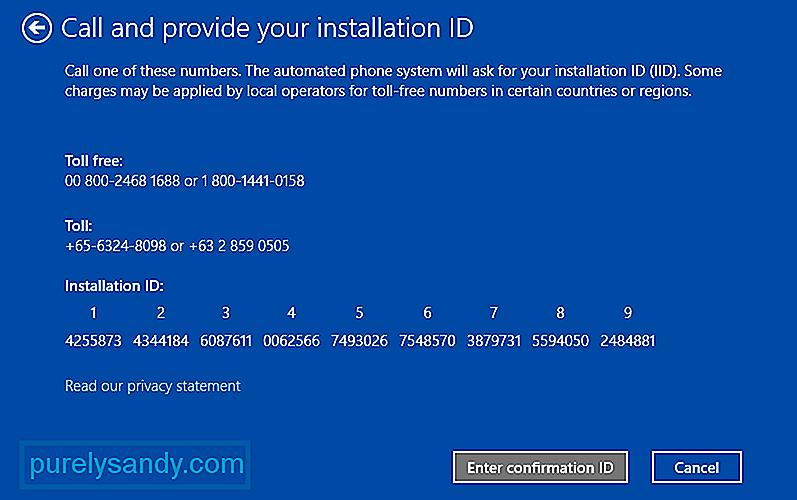 Um dies zu tun:
Um dies zu tun:
Die Windows-Aktivierung ist im Allgemeinen ein unkomplizierter Vorgang, aber bestimmte Faktoren neigen dazu, die Dinge zu komplizieren und dazu zu führen, dass die Aktivierung fehlschlägt. Wenn der Aktivierungsfehler 0xc004f050 unter Windows 10 auftritt, befolgen Sie einfach die oben aufgeführten Korrekturen, um alle Probleme zu beheben, die Sie möglicherweise daran hindern, Ihre Kopie von Windows 10 erfolgreich zu aktivieren.
YouTube-Video.: Umgang mit dem Aktivierungsfehler 0xc004f050 unter Windows 10
09, 2025

